发布时间:2015-12-07 09: 26: 10
几何画板可以对图形进行变换,旋转就是其中一个重要的变换手段,下面我们就来看看如何对几何画板线段进行旋转。
1.旋转中心建立在线段端点上面
选择线段端点并双击,然后选择线段,单击菜单栏“变换”——“旋转”,在弹出的对话框中输入旋转角度,单击“旋转”按钮就可以看到旋转效果。
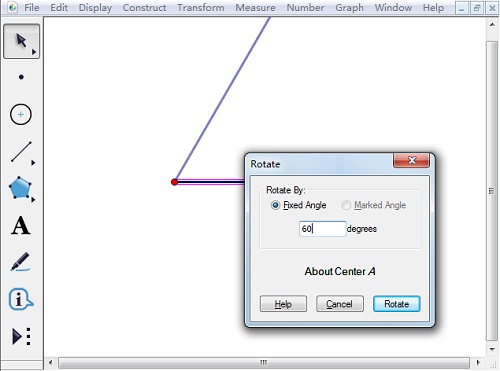
2.旋转中心建立在线段中点
选择线段中点并双击,然后选择线段,单击菜单栏“变换”——“旋转”,在弹出的对话框中输入旋转角度,单击“旋转”按钮就可以看到旋转效果。
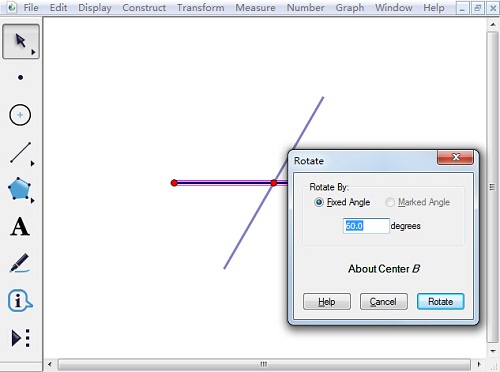
3.旋转中心建立在线段外面
选择线段外面的点并双击,然后选择线段, 单击菜单栏“变换”——旋转,在弹出的对话框中输入旋转角度,单击“旋转”按钮就可以看到旋转效果。
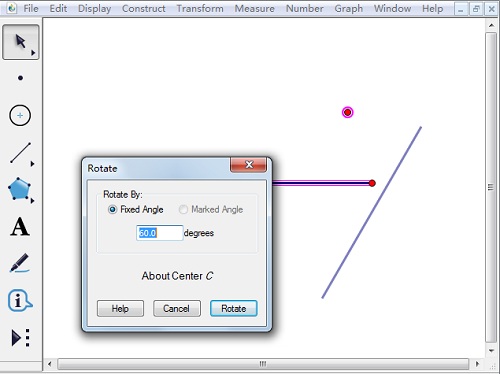
以上给大家介绍了对几何画板线段进行旋转的方法,主要在于让大家熟练掌握几何画板旋转功能。如需了解更多关于旋转的几何画板入门教程,可参考几何画板旋转对象的两种方法。
展开阅读全文
︾